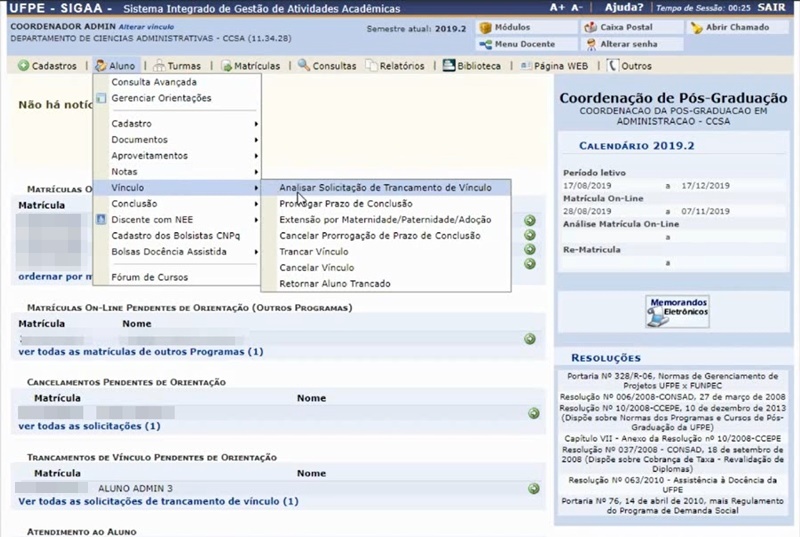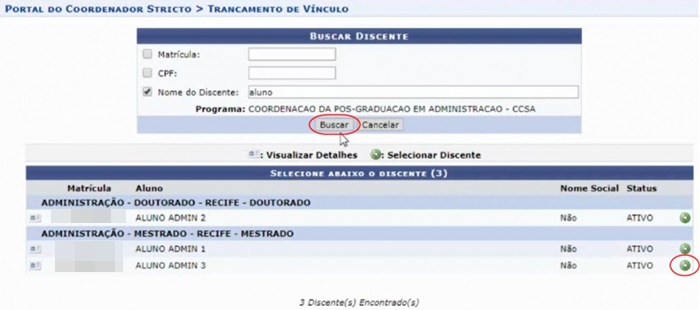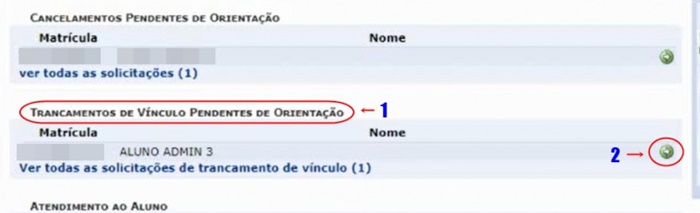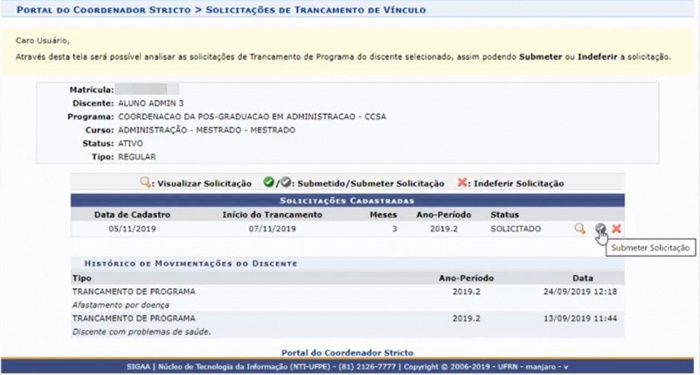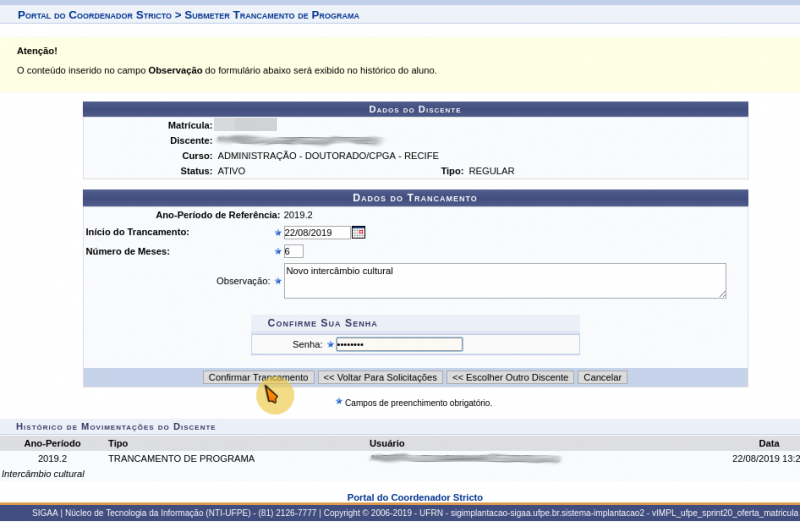Mudanças entre as edições de "Analisar Solicitações de Trancamento de Vínculo"
| Linha 15: | Linha 15: | ||
= Caminho = | = Caminho = | ||
''SIGAA -> Módulos -> Portal do Coordenador Stricto Sensu -> área 'Suspensões Pendentes de orientação'''.<br> | ''SIGAA -> Módulos -> Portal do Coordenador Stricto Sensu -> área 'Suspensões Pendentes de orientação'''.<br> | ||
ou<br> | ou<br> | ||
Edição atual tal como às 00h50min de 17 de junho de 2020
Objetivo
Neste caso de uso os Coordenadores de Stricto Sensu poderão analisar e Submeter solicitações de trancamento de programa feitas pelos discentes.
Pré-Requisitos
- Discente regular do programa cadastrado e com solicitação de suspensão realizada;
Perfis de Acesso
- Coordenador ou vice de Programa e Pós-Graduação Stricto Sensu;
- Secretário(a) de Programa e Pós-Graduação Stricto Sensu;
- Gestor Stricto Sensu.
Caminho
SIGAA -> Módulos -> Portal do Coordenador Stricto Sensu -> área 'Suspensões Pendentes de orientação'.
ou
SIGAA -> Módulos -> Portal do Coordenador Stricto Sensu -> Aluno -> Vínculo -> Analisar Solicitações de Trancamento do Programa.
Passo a Passo (como Coordenador, vice ou secretário)
Acessar Portal do Coordenador Stricto Sensu
Ao entrar no SIGAA, selecione o módulo Portal do Coordenador Stricto Sensu no Menu Principal.
No portal do coordenador Stricto Sensu, coloque o mouse em cima do ícone "Aluno", vá até a opção "Vínculo", e clique na opção "Analisar Solicitação de Trancamento de Vínculo".
Selecionar Discente
Nesta tela é possível utilizar uma das 3 opções de busca para localizar o discente que terá o trancamento de vínculo/programa realizado.
Encontrado o discente, clique no botão "Buscar", e o sistema apresentará o resultado dos filtros encontrados abaixo do menu de busca.
Encontrado o discente desejado, clique na seta para prosseguir ao menu de submissão de solicitação.
É possível acessar também esta mesma tela indo até o atalho que fica na parte inferior do portal do coordenador (Número 1).
Neste atalho, para acessar o menu de análise da solicitação, será necessário clicar no ícone verde com uma seta (numero 2) da linha do discente desejado (caso tenha mais de uma analise pendente).
Submeter solicitação
Observe que há 3 ícones de seleção para acessar na solicitação.
Se o ícone de confirmar (Submetido/Submeter) estiver em cinza, significa que ainda não foi analisado e finalizado.
Clique nele para prosseguir com a análise.
Preencher detalhes e confirmar
Preencha os detalhes do trancamento, informando a data de início, observação e a duração em meses. A observação será exibida no histórico.
Ao confirmar a solicitação, será exibido no início da tela a mensagem abaixo:
Regras
Todas as matrículas do discente no ano e período selecionados que estiverem ativas ficarão com a situação “CANCELADO”.
FAQ
Como analisar solicitações de suspensão?
Como aprovar ou reprovar uma solicitação de trancamento de curso?